- Dosya Gezgini aracı, muhtemelen Windows işletim sisteminde en çok kullanılan işlevdir, çünkü PC'nizin içeriğine erişmeyi içeren her şey onun aracılığıyla yapılır.
- Ne yazık ki, uygun olmayan sistem ayarları veya uyumsuz üçüncü taraf yazılımlar gibi sorunlar Dosya Gezgini'nin çökmesine neden olabilir ve bu makale tam olarak bunun hakkında konuşmak için burada.
- Web sitemiz bir Sistem Hatalarını gidermek için özel hub, sizi rahatsız eden başka Windows 10 sorunları varsa bunu da ziyaret ettiğinizden emin olun.
- Daha fazla ilgi çekici makale için, ziyaret edin Windows 10 Düzeltme sayfası.

- Restoro PC Onarım Aracını İndirin Patentli Teknolojilerle birlikte gelen (patent mevcut İşte).
- Tıklayın Taramayı Başlat PC sorunlarına neden olabilecek Windows sorunlarını bulmak için.
- Tıklayın Hepsini tamir et bilgisayarınızın güvenliğini ve performansını etkileyen sorunları gidermek için
- Restoro tarafından indirildi 0 okuyucular bu ay
12. IDT Sesini Kaldır
- Aç Ayarlar uygulaması Ve git Uygulamalar Bölüm.
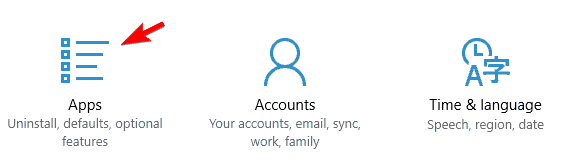
- Yüklü tüm uygulamaların listesi görünecektir.
- Seç IDT Ses listeden ve tıklayın Kaldırmak.
- Şimdi uygulamayı kaldırmak için ekrandaki talimatları izleyin.
kullanmak istemiyorsanız, Ayarlar uygulaması, aşağıdakileri yaparak IDT Audio'yu kaldırabilirsiniz:
- Basın Windows Tuşu + S ve girin kontrol Paneli.
- Seç Kontrol Paneli sonuç listesinden.
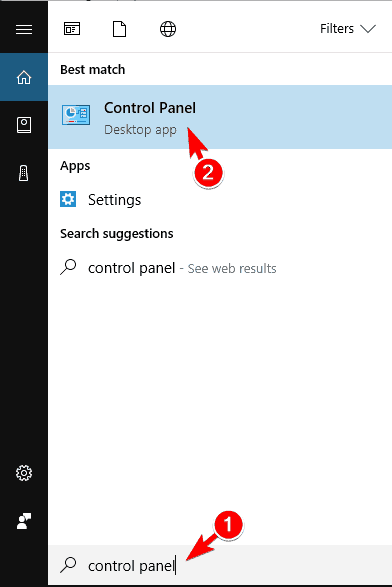
- Ne zaman Kontrol Paneli açılır, şuraya gidin: Programlar ve Özellikler.
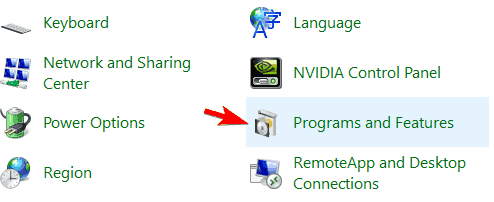
- Yüklü tüm uygulamaların bir listesi şimdi görünecektir. bul IDT Ses ve çift tıklayın.
- Şimdi kaldırmak için ekrandaki talimatları izleyin.
Dell ve HP gibi birçok bilgisayar üreticisi IDT Audio kullanır. Bu uygulama genellikle PC'lere önceden yüklenmiş olarak gelir ve bazen Dosya Gezgini çökmelerine neden olabilir. Sorunu çözmek için bu uygulamayı bulmanız ve kaldırmanız gerekir.
Windows 10'da Denetim Masası'nı açamıyor musunuz? Bir çözüm bulmak için bu adım adım kılavuza bir göz atın.
Çok az kullanıcı IDT sesini kaldırmanız gerekmediğini iddia ediyor, sadece Denetim Masası uygulamasının adını değiştirebilirsiniz.
- Başlat Komut istemi yönetici olarak.
- şimdi girin ren IDTNC64.CPL IDTNC64.CPL.old ve bas Giriş çalıştırmak için.
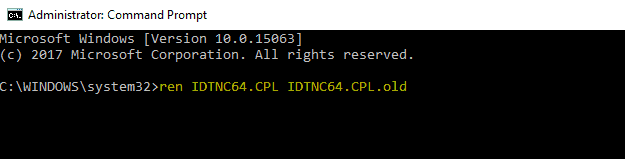
Komut yürütüldükten sonra IDT Ses ve Dosya Gezgini ile ilgili sorunlar çözülmelidir.
13. Sorunlu içerik menüsü öğelerini devre dışı bırakın
- ShellExView'ı İndirin ve başlatın.
- Bu taşınabilir bir uygulamadır, bu nedenle kurulum yapmadan çalıştırabilirsiniz.
- Ne zaman ShellExView başlar, tıklayın Seçenekler ve Seç Uzantı Türüne Göre Filtrele.
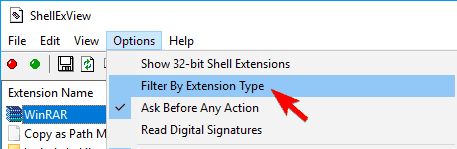
- Seç bağlam menüsü ve üzerine tıklayın TAMAM MI.
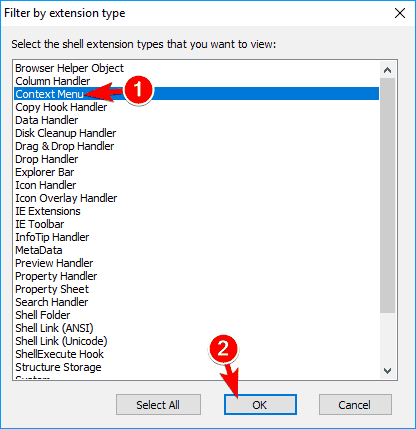
- Şimdi devre dışı bırakmak istediğiniz üçüncü taraf bir uygulama bulun, sağ tıklayın ve Seçili Öğeleri Devre Dışı Bırak.
- İsterseniz birden fazla öğe de seçebilirsiniz.
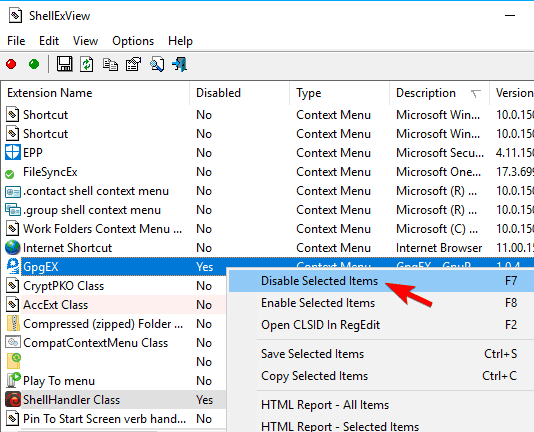
- Bir onay mesajı görünecektir.
- Tıklamak Evet Seçilen uygulamayı devre dışı bırakmak için
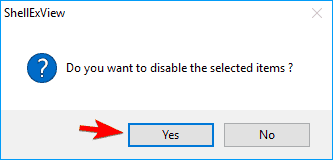
- İstenen uygulamaları devre dışı bıraktıktan sonra, sadece gitmeniz gerekir. Seçenekler > Explorer'ı Yeniden Başlat.
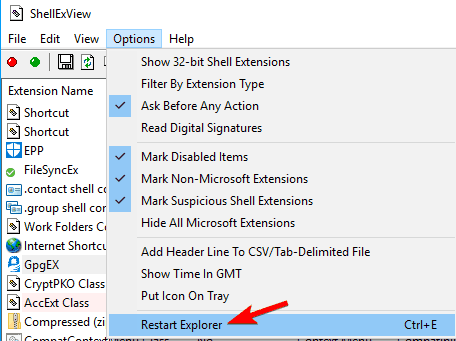
- Onay mesajı görünecektir.
- Tıklamak Evet Windows Gezgini'ni yeniden başlatmak için.
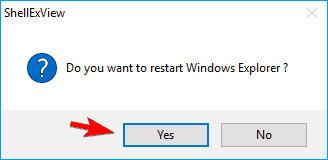
Windows Gezgini yeniden başlatıldıktan sonra, devre dışı bırakılan uygulamalar artık içerik menünüzde görünmeyecek ve sorunun çözülmesi gerekiyor. Kullanıcılara göre, aşağıdaki öğeler bu sorunun PC'nizde görünmesine neden olabilir, bu nedenle bunları devre dışı bıraktığınızdan emin olun:
- SpyBoy Search & Destroy Shell Uzantısı
- Karbonit İçerik Menüsü
- AVG antivirüs
- Biçim fabrikası
- Nvidia'nın OpenGLshExt Sınıfı
- Foxit Yazılımından ConvertToPdf Sınıfı
- WinRAR
Kullanıcılara göre, belirli içerik menüsü öğeleri nedeniyle Dosya Gezgini çökmeleri meydana gelebilir. Genellikle, üçüncü taraf uygulamalar özelliklerini bağlam menünüze ekler ve bir şeyi sağ tıkladığınızda bu sorunun ortaya çıkmasına neden olur.
Bu sorunu çözmek için ShellExView yazılımını kullanmanız gerekir. Bu, içerik menüsü öğelerini devre dışı bırakmanıza izin veren ücretsiz bir uygulamadır.
Bunlar, bu sorunun yaygın nedenleridir, ancak diğer üçüncü taraf uygulamaları da bu sorunun oluşmasına neden olabilir.
14. Kötü amaçlı dosyaları kaldırın
Bazen, kötü amaçlı dosyalar nedeniyle Dosya Gezgini çökmeleri meydana gelebilir. Birkaç kullanıcı bu sorunu bildirdi çünkü belirli bir .tmp dosyası C:/Program verisi/Microsoft/Verimmonitör/ kötü niyetliydi. Sorunlu dosyayı kaldırdıktan sonra sorun tamamen çözüldü.
Doğrudan Windows Defender'dan tam sistem taraması yapın! Bu harika makaleyi okuyarak nasıl olduğunu öğrenin.
Dosya Gezgini çökmeleri PC'nizde birçok soruna neden olabilir, ancak çözümlerimizden birini kullanarak sorunu çözmeyi başardığınızı umuyoruz.
Alternatif olarak, Windows 10'daki diğer Dosya Gezgini sorunlarıyla ilgileniyorsanız, bu kapsamlı kılavuza göz atın farklı Explorer sorunları için birçok harika çözüme sahip.
Başka önerileriniz veya sorularınız varsa, bunları aşağıdaki yorumlar bölümünde bırakmaktan çekinmeyin; bir göz atacağımızdan emin olabilirsiniz.


